Jak dodać dzielniki do paska menu w systemie macOS
Wygodne są aplikacje uruchamiane z paska menu lub takie, które można ustawić tak, aby uruchamiały się z niego zamiast z Docka. Pasek menu ma więcej miejsca i w przeciwieństwie do Docka, nie musisz uzyskiwać z niego dostępu do swoich podstawowych aplikacji. Możesz go używać do różnych rzeczy, np. kontrolowanie muzyki, robiąc szybkie notatki, zarządzając głośnością, pilnując zasobów systemu i nie tylko.
Aplikacja działająca z paska menu nie jest mniej zdolna niż aplikacja działająca z Docka. Jeśli masz wiele aplikacji na pasku menu, możesz potrzebować łatwego sposobu ich uporządkowania. Rozważ zastosowanie przekładek do zadania. Oto jak dodać dzielniki do paska menu w systemie macOS.
Dodaj przekładki do paska menu
Możesz dodać dzielniki do paska menu w systemie macOS za pomocą bezpłatnej aplikacji typu open source o nazwie Rozdzielacz paska menu. Ta aplikacja daje użytkownikom swobodę dodawania dowolnej liczby elementów dzielących, jak chcą, umieszczania elementów dzielących w dowolnym miejscu i wybierania spośród trzech różnych „twarzy”, jakiego rodzaju elementu dzielącego należy użyć.
Pobieranie i uruchom aplikację, a domyślnie doda pionową linię do paska menu. Jest to domyślna twarz, którą będzie mieć każdy nowy dzielnik, który dodasz. Zmiana jest łatwa.

Kliknij dzielnik, który został dodany iz menu wybierz opcję „Ustaw ikonę”. Podmenu pokaże trzy typy ikon, które możesz dodać. Ikona „Puste” to po prostu spacja zamiast pionowej linii. Możesz ją poszerzyć, wybierając „Gruby”, lub zawęzić ją, wybierając „Cienki” z jej podmenu.
Pozostałe dwie opcje pozwalają dodać pionową linię lub kropkę. Aby dodać drugi dzielnik, wybierz opcję „Dodaj rozdzielacz”. Użyj opcji „Usuń rozdzielacz”, aby go usunąć.
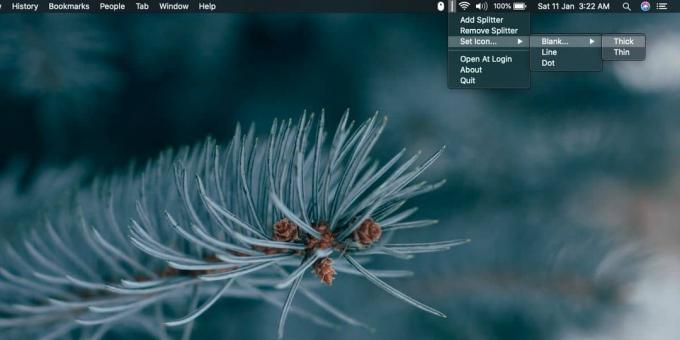
Domyślnie rozdzielacz / dzielnik dodawany jest na samym końcu linii ikon już obecnych na pasku menu. Aby je przenosić, przytrzymaj klawisz Command, a następnie przeciągnij ikony na pasku menu, aby ustawić je w dowolny sposób. Ta zmiana układu jest standardową funkcją macOS, a nie czymś, co dodaje Pasek menu.
Możesz zmienić układ paska menu w dowolnym momencie. Jeśli używasz aplikacji do ukryj ikony paska menu, możesz używać go wraz z Rozłącznikiem paska menu, aby utrzymać porządek i przejrzystość paska menu.
Poszukiwanie
Najnowsze Posty
Prześlij zrzuty ekranu z systemu OS X do publicznego folderu Dropbox za pomocą programu UpShot
Dropbox to coś więcej niż dysk w chmurze; z interfejsem API, który ...
Usuń fotobomery i niechciane elementy ze swoich zdjęć [Mac]
Zanim wszyscy zaczęli robić i udostępniać zdjęcia ze smartfonów i a...
Zablokuj ekran: Mothership aplikacji do blokowania ekranu na komputery Mac
W tym miesiącu dużo omawialiśmy aplikacje z blokadą na komputery Ma...

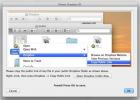
![Usuń fotobomery i niechciane elementy ze swoich zdjęć [Mac]](/f/f21d95078c9f2e9a4b9d58d283484d72.jpg?width=680&height=100)
